Conexión al PLC (EtherNet/IP, PROFINET)
Esta guía le muestra cómo conectar su OV20i a PLCs industriales utilizando los protocolos EtherNet/IP o PROFINET. Estas conexiones permiten comunicación en tiempo real para activar inspecciones, recibir resultados e integrar la inspección por visión en sus sistemas de producción automatizados.
Para obtener información detallada sobre mapeo de datos y temporización, consulte Detalles de Comunicación PLC (EtherNet/IP)
Cuándo utilizar la Comunicación PLC: Cuando necesite integrar la inspección por visión con líneas de producción automatizadas, activar inspecciones a partir de señales del PLC, enviar resultados de aprobado/rechazado a los PLCs, o coordinar la inspección por visión con otro equipo de automatización.
Prerrequisitos
- Sistema de la cámara OV20i configurado y conectado a la red
- Sistema PLC con capacidad EtherNet/IP o PROFINET
- Infraestructura de red que conecte la cámara y el PLC
- Acceso al software de programación del PLC (Studio 5000, TIA Portal, etc.)
- Conocimientos básicos de conceptos de redes industriales
Comprensión de los Protocolos de Comunicación PLC
EtherNet/IP
- Usado por: PLCs de Allen-Bradley/Rockwell Automation principalmente
- Beneficios: Comunicación de alta velocidad, ampliamente soportado, mensajería explícita e implícita
- Aplicaciones: ControlLogix, CompactLogix y otras plataformas de Rockwell
- Intercambio de datos: E/S cíclica y comunicación basada en mensajes
PROFINET
- Usado por: Siemens y otros fabricantes europeos
- Beneficios: Comunicación determinista en tiempo real, diagnósticos avanzados
- Aplicaciones: PLCs Siemens S7 y diversos sistemas de automatización industrial
- Intercambio de datos: E/S cíclica con rendimiento en tiempo real
Parte 1: Conexión EtherNet/IP
Paso 1: Configurar OV20i para EtherNet/IP

1.1 Acceder a la Configuración de Industrial Ethernet
- Abra la interfaz web de OV20i
- Vaya a "Industrial Ethernet" en el menú de la izquierda
- Verá la página de configuración de Industrial Ethernet
1.2 Habilitar el protocolo EtherNet/IP
- En el menú Industrial Ethernet, seleccione el protocolo "EtherNet/IP"
- Haga clic en "Enable" para activar la comunicación EtherNet/IP
- Anote la configuración de red de su cámara en la ventana de Información del Dispositivo
1.3 Configurar la Configuración de Red
- Establecer Dirección IP estática (recomendado para producción)
- Vaya a Configuración del Sistema > Red
- Configure la IP estática en la misma subred que su PLC
- Ejemplo: Cámara:
192.168.1.100, PLC:192.168.1.50
- Configurar la Máscara de Subred (típicamente
255.255.255.0) - Configurar la Puerta de Enlace si es necesario para su red
1.4 Configurar los Parámetros del Dispositivo EtherNet/IP
- Nombre del Dispositivo: asigne un nombre significativo a su cámara
- Configuración de Ensamblaje: configure las estructuras de datos de entrada/salida
- Parámetros de Conexión: configure valores adecuados de tiempo de espera y RPI (Requested Packet Interval)
- Haga clic en "Guardar" para aplicar la configuración de EtherNet/IP
Paso 2: Configurar los Ajustes de Receta del PLC
2.1 Habilitar el disparador PLC (Opcional)
- Navegue a Editor de Recetas > Ajustes de Imagen
- En Control Fotométrico, configure Modo de Disparo en "Disparo PLC"
- Importante: Una vez que se habilite el Disparo PLC, el disparo manual quedará deshabilitado
2.2 Configurar Salida Pass/Fail
- Navegue a Recipe Editor > IO Block
- Asegúrese de que su lógica de inspección termine con el nodo "Final Pass/Fail"
- Esto establece el bit de Inspection Pass en el ensamblaje EtherNet/IP
Paso 3: Configurar el Lado del PLC (Ejemplo Allen-Bradley)
3.1 Instalar el Archivo EDS
- Descargar el archivo EDS desde el soporte de Overview.ai o la interfaz de la cámara
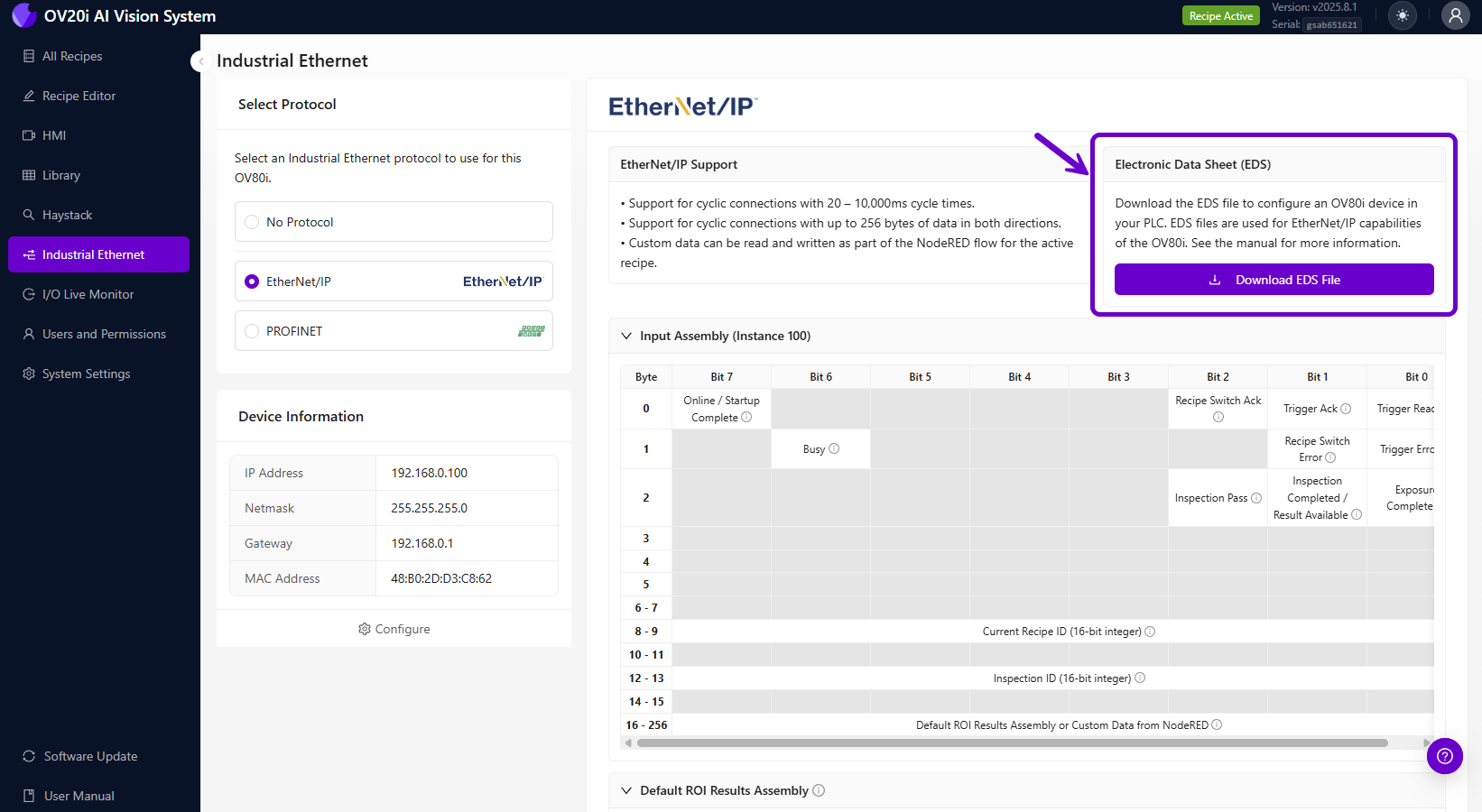
- En Studio 5000, vaya a Tools > EDS Hardware Installation Tool
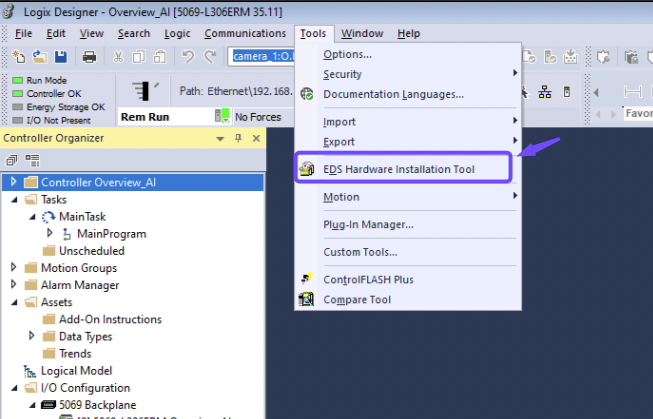
- Buscar y seleccionar el archivo EDS de OV20i
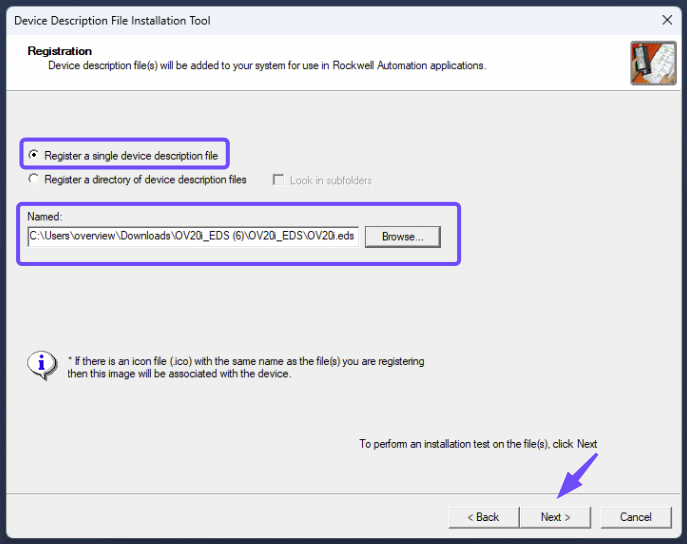
- Siga al asistente de instalación para completar la instalación de EDS
3.2 Agregar el Módulo OV20i al Proyecto PLC
- En Studio 5000, abra su proyecto de PLC
- Vaya a I/O Configuration en el árbol del proyecto
- Clic derecho en el módulo Ethernet y seleccione "New Module"
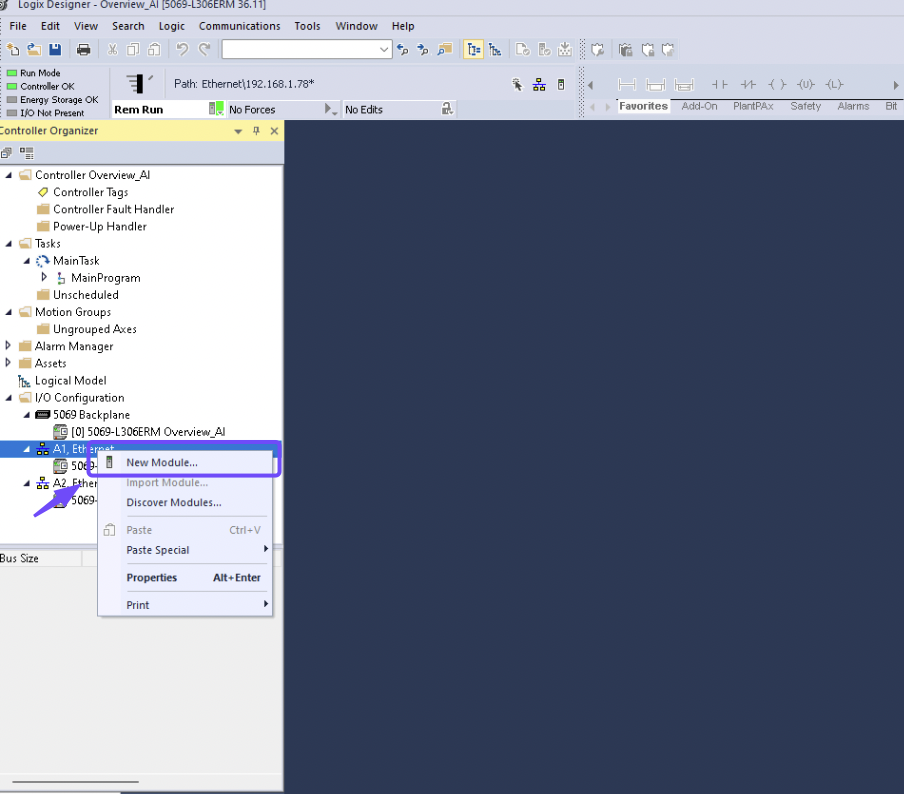
- Buscar en el catálogo de módulos por "OV20i" o "Overview" en el catálogo de módulos
- Seleccionar el módulo OV20i y haga clic en "Create"
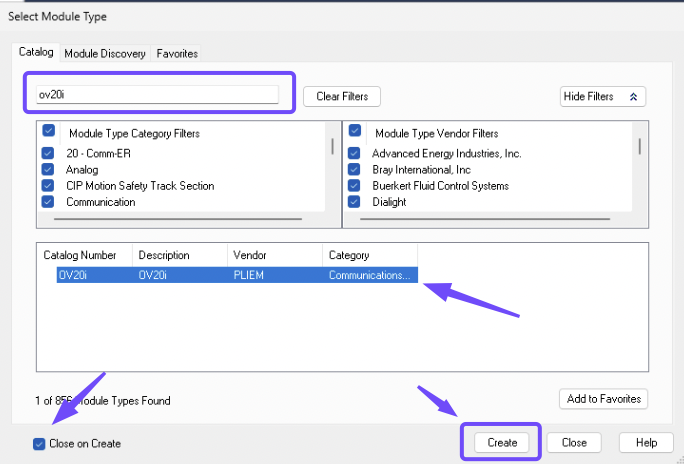
3.3 Configurar Propiedades del Módulo
- Name: Ingrese un nombre descriptivo para la cámara
- IP Address: Ingrese la dirección IP del OV20i (p. ej.,
192.168.1.100) - RPI (Requested Packet Interval): Establezca en 100 ms o según sea necesario
- Connection Parameters: Configure el tamaño de datos de entrada/salida
- Haga clic en "OK" para crear el módulo
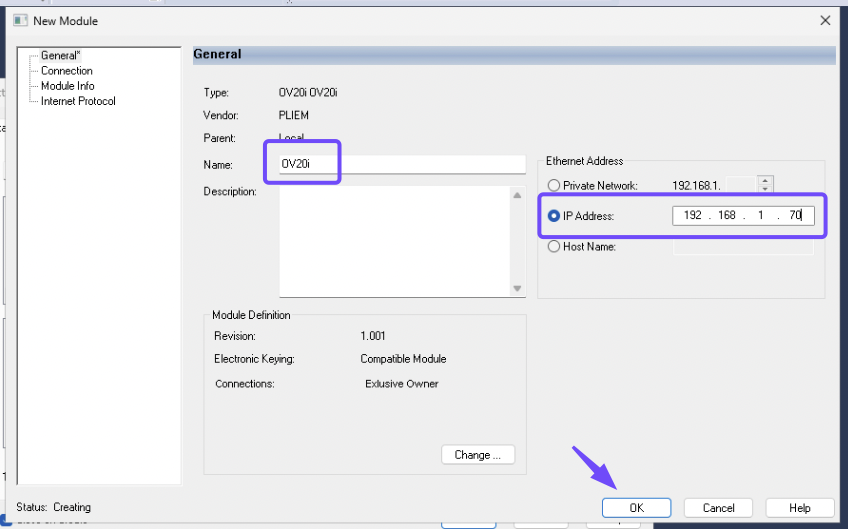
3.4 Mapear Datos de I/O
- Datos de Entrada: Resultados de inspección, bits de estado, señales de cámara lista
- Datos de Salida: Comandos de activación, solicitudes de cambio de receta, señales de control
- Crear etiquetas en su programa PLC para mapear a los datos de I/O
- Ejemplos de Etiquetas de Entrada:
Camera_InspectionPass: BOOLCamera_Ready: BOOLCamera_Busy: BOOL
- Ejemplos de Etiquetas de Salida:
Camera_Trigger: BOOLCamera_RecipeSelect: INT
Ensamblaje de Entrada (OV20i → PLC)
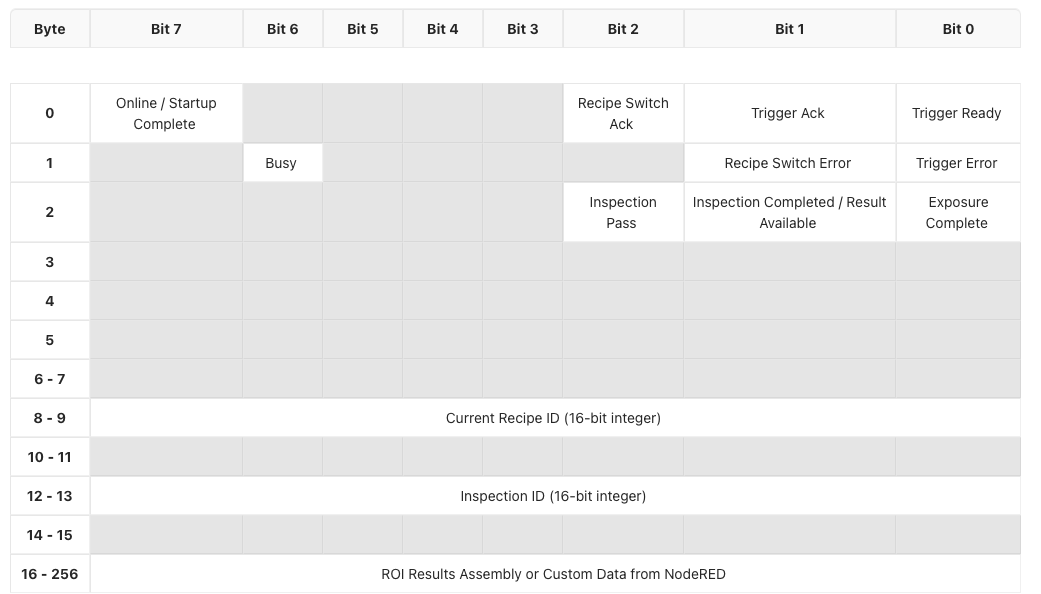
Ensamblaje de Salida (PLC → OV20i)
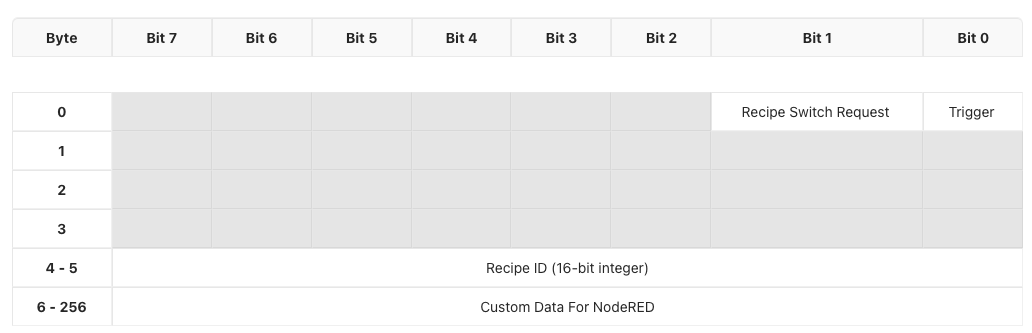
Paso 4: Prueba de la Comunicación EtherNet/IP
4.1 Verificar el estado de la conexión
- En Studio 5000, verifique el estado del módulo en I/O Configuration
- Green checkmark indica una conexión exitosa
- Red X indica problemas de comunicación
4.2 Probar la Comunicación Básica
- Monitor input data de la cámara en el programa PLC
- Toggle output signals a la cámara y verifique la respuesta
- Check diagnostic information para cualquier código de error
4.3 Prueba de Disparo y Respuesta
- Enable PLC trigger salida hacia la cámara
- Monitor inspection results en los datos de entrada del PLC
- Verify pass/fail status se actualiza correctamente
- Check timing de los ciclos de disparo y respuesta
Parte 2: Conexión PROFINET
Paso 1: Configurar OV20i para PROFINET
1.1 Acceder a Configuración de Industrial Ethernet
- Abrir la interfaz web de OV20i
- Navegar a "Industrial Ethernet" en el menú de la izquierda
- Seleccionar el protocolo "PROFINET" de las opciones
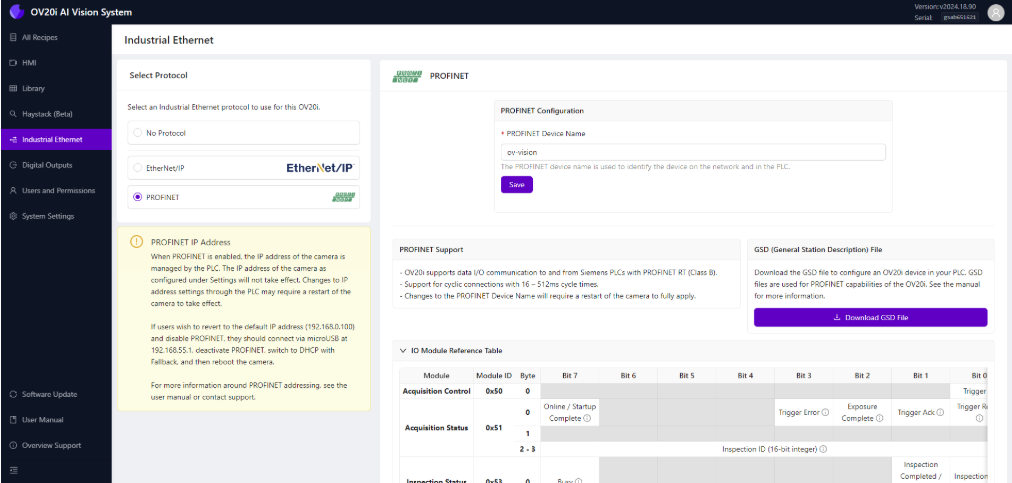
1.2 Habilitar PROFINET
- Haga clic en "Enable PROFINET" para activar el protocolo
- Nota: PROFINET administra la dirección IP de la cámara cuando está habilitado
- La configuración de IP de la cámara puede ser sobrescrita por la configuración del PLC
1.3 Configurar Configuración de Dispositivo PROFINET
- PROFINET Device Name: Asigne un nombre único para la cámara
- Ejemplo: "OV20i_Line1_Station2"
- Debe ser único si hay múltiples cámaras en el mismo PLC
- Device Configuration: Tenga en cuenta las capacidades del dispositivo y la estructura de datos
- Haga clic en "Save" para aplicar la configuración PROFINET
Paso 2: Configurar Configuración de Receta PLC
2.1 Habilitar Disparo PLC (Opcional)
- Navegue a Recipe Editor > Imaging Setup
- Establezca Trigger Mode a "PLC Trigger" si es necesario
- Advertencia: El disparo manual se desactiva cuando el disparo PLC está activo
2.2 Configurar Lógica de Aprobado/Rechazado
- Navegue a Recipe Editor > IO Block
- Asegúrese de que la lógica de inspección concluya con el nodo "Final Pass/Fail"
- Esto establece el bit de Inspección Aprobada/No Aprobada en el ensamblaje de entrada PROFINET
Paso 3: Configurar Lado PLC (Ejemplo de Siemens)
3.1 Instalar Archivo GSDML
- Download GSDML file desde el soporte de Overview.ai
- En TIA Portal, vaya a Options > Manage general station description files (GSD)
- Haga clic en "Install GSD file" y seleccione el archivo GSDML de OV20i
- Complete el proceso de instalación
Si desea recibir datos de vuelta desde Node-RED al PLC Profinet, asegúrese de añadir los módulos de datos personalizados (User Data - 64 bytes y User Results - 64 bytes).
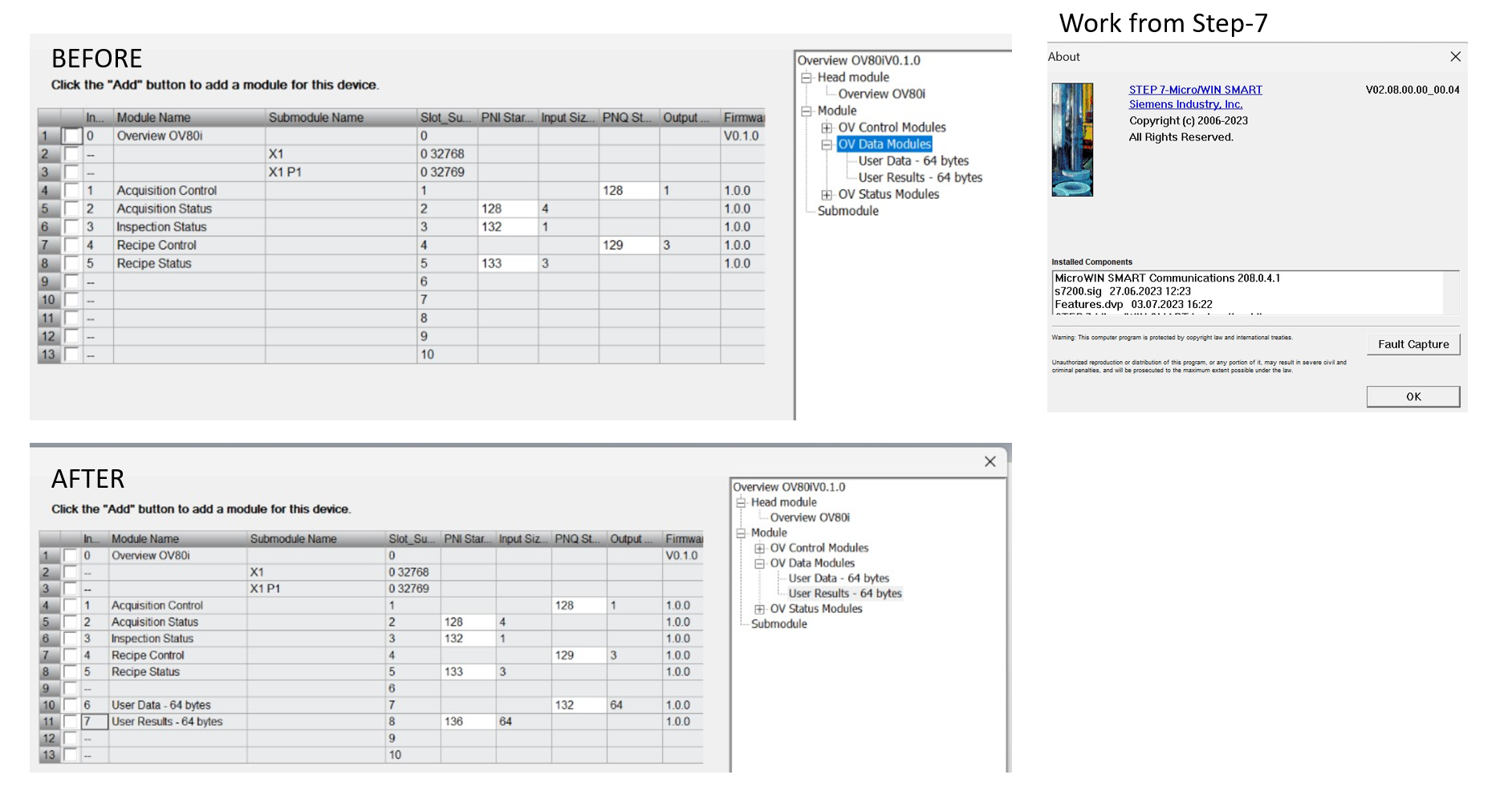
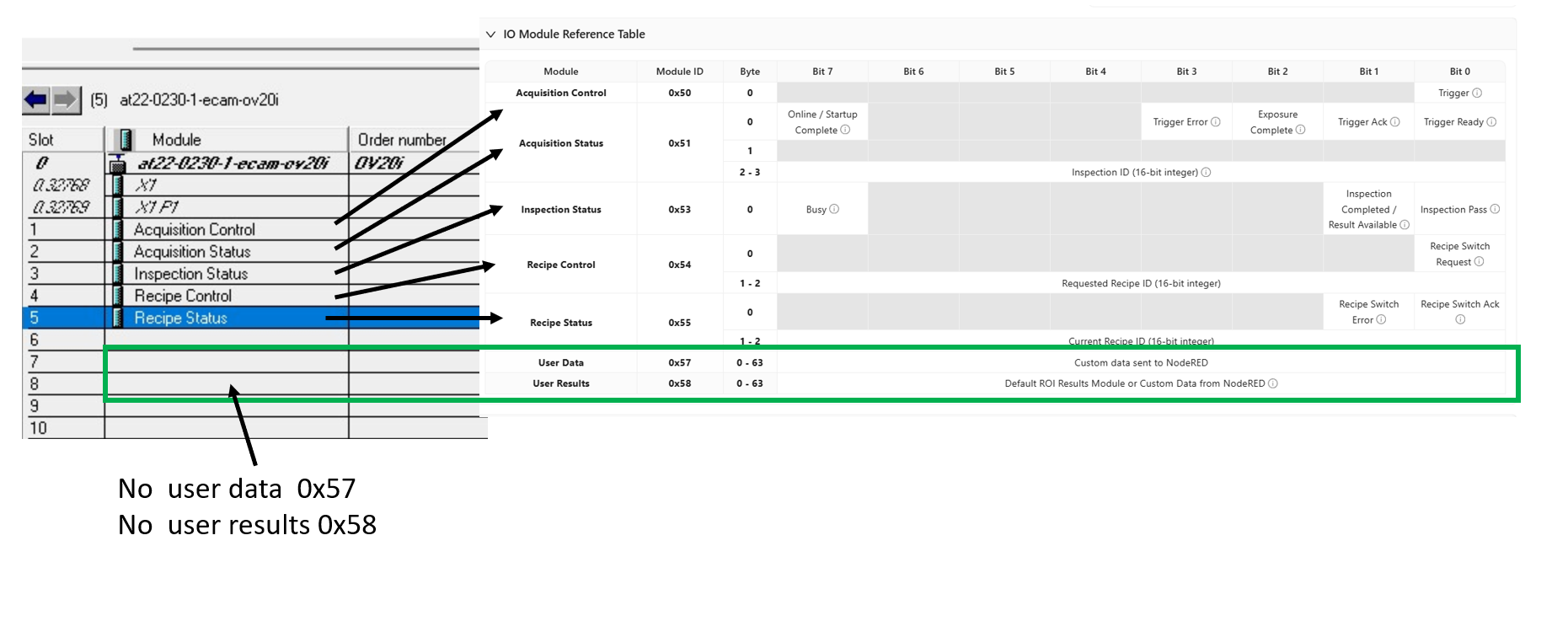
3.2 Añadir OV20i a la Configuración de Hardware
- En TIA Portal, abra la vista Device & Networks
- Desde el Hardware catalog, expanda Other field devices > PROFINET IO
- Localice OV20i dispositivo y arrástrelo a la vista de red
- Conecte el OV20i a la interfaz PROFINET de su PLC
3.3 Configurar Propiedades del Dispositivo
- Device Name: Configurar el mismo nombre que se configuró en la cámara
- IP Address: Configurar la dirección IP (puede ser gestionada por PLC)
- Update Time: Establezca el tiempo de ciclo (128 ms por defecto recomendado)
- I/O Data: Configure los módulos de datos de entrada/salida según sea necesario
3.4 Asignar Dirección IP y Nombre de Dispositivo
- Compile la configuración de hardware
- Go online con PLC
- Assign IP address al dispositivo OV20i
- Assign device name que coincida con la configuración de la cámara
Paso 4: Prueba de la comunicación PROFINET
4.1 Verificar Estado del Dispositivo
- En TIA Portal, verifique el estado del dispositivo en Device & Networks
- Green status indica comunicación exitosa
- Red status indica problemas de comunicación
4.2 Prueba de Intercambio de Datos
- Monitor input data desde la cámara en el programa PLC
- Control output data hacia la cámara y verifique la respuesta
- Check diagnostic buffers para cualquier mensaje de error
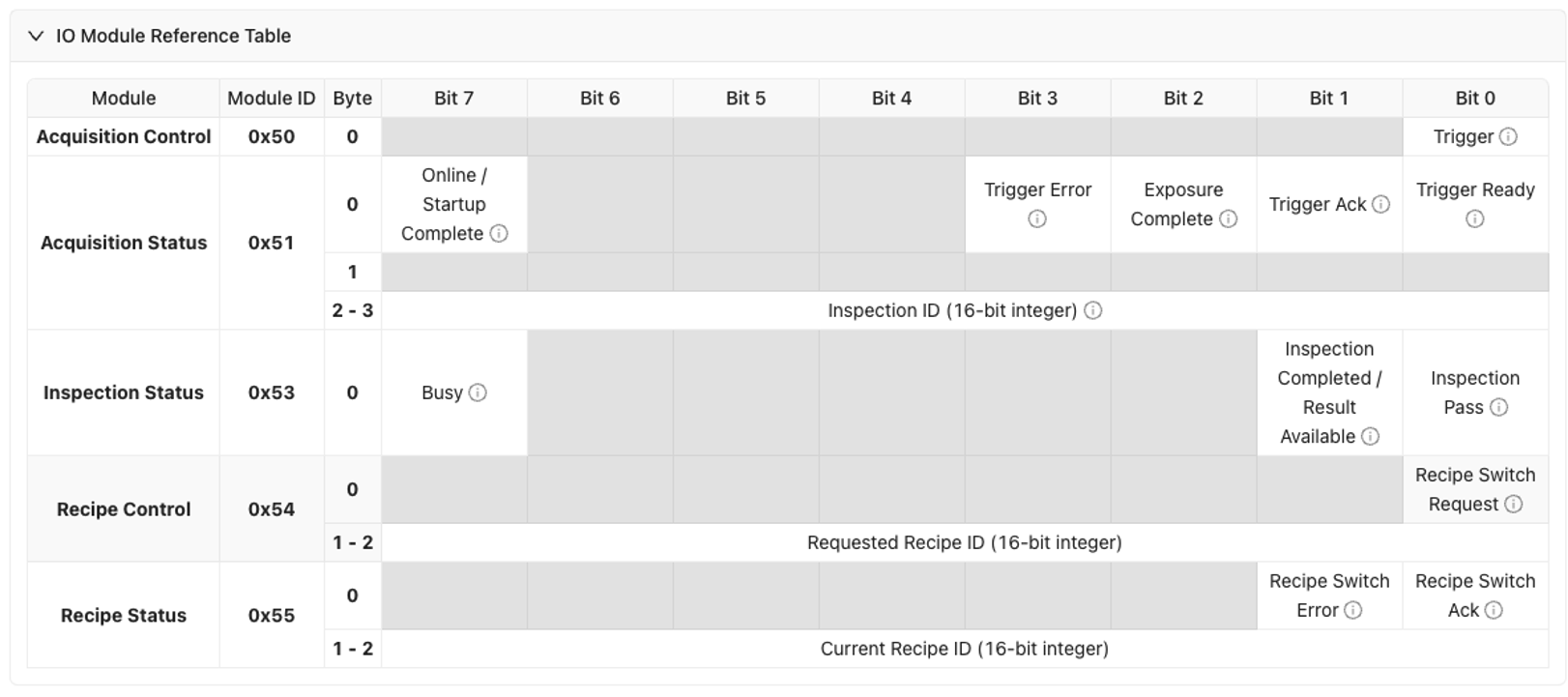
4.3 Prueba del Ciclo de Inspección
- Activate PLC trigger hacia la cámara
- Monitor inspection results en los datos de entrada del PLC
- Verify pass/fail status transmisión
- Check cycle timing para cumplir con los requisitos de la aplicación
Paso 5: Solución de Problemas de la Comunicación PLC
5.1 Problemas comunes de EtherNet/IP
| Problema | Síntomas | Solución |
|---|---|---|
| Tiempo de espera de conexión | El módulo muestra una X roja en Studio 5000 | Verificar direcciones IP, conectividad de red y configuración del firewall |
| Los datos no se actualizan | Los datos de E/S permanecen estáticos | Verificar la versión del archivo EDS, revisar la configuración del ensamblaje |
| El disparador no funciona | La cámara no responde al trigger del PLC | Verificar el mapeo del bit de disparo, verificar que la salida del PLC esté activa |
| Respuesta lenta | Resultados de inspección retrasados | Ajustar la temporización de RPI, verificar la carga de la red |
5.2 Problemas comunes de PROFINET
| Problema | Síntomas | Solución |
|---|---|---|
| Dispositivo no encontrado | La cámara no es visible en TIA Portal | Verificar la instalación del archivo GSDML, verificar el nombre del dispositivo |
| Conflictos de direcciones IP | Errores de comunicación | Asegurar direcciones IP únicas, verificar la configuración de la subred |
| Errores de tiempo de ciclo | Timeouts del watchdog | Aumentar el tiempo de ciclo, verificar el rendimiento de la red |
| Errores de formato de datos | Datos de E/S incorrectos | Verificar la versión de GSDML, verificar el mapeo de la estructura de datos |
5.3 Diagnósticos de red
- Ping test entre la cámara y el PLC
- Verificar switches de red y la integridad de los cables
- Monitorear el tráfico de red para problemas de ancho de banda
- Verificar que la configuración del firewall no bloquee la comunicación
Paso 6: Optimización del Rendimiento
6.1 Consideraciones de Temporización
- EtherNet/IP RPI: Comience con 100 ms, ajuste según las necesidades de la aplicación
- PROFINET Cycle Time: Use 128 ms por defecto, reduzca solo si es necesario
- Inspection Time: Considere el tiempo total de inspección en la planificación del ciclo
- Network Latency: Tenga en cuenta las demoras de la red en los cálculos de temporización
6.2 Eficiencia de Datos
- Minimizar datos en tamaño en los conjuntos de E/S
- Usar tipos de datos apropiados (BOOL vs INT vs REAL)
- Evitar datos innecesarios en la comunicación cíclica
- Usar mensajes explícitos para datos no críticos
6.3 Gestión de la Red
- Utilice conmutadores gestionados para un mejor diagnóstico
- Implemente redundancia para aplicaciones críticas
- Monitoree la utilización de la red para evitar congestión
- Planifique rangos de direcciones IP para la escalabilidad
¡Éxito! La comunicación con el PLC ya está establecida
La cámara OV20i ya puede:
✅ Comunique con PLCs usando protocolos industriales
✅ Reciba señales de disparo desde sistemas de automatización
✅ Envíe los resultados de inspección a la lógica de control del PLC
✅ Integre sin problemas con la automatización de la línea de producción
✅ Soporte para cambios remotos de recetas y coordinación del sistema
Mejores Prácticas
Despliegue en Producción
- Use direcciones IP estáticas para una comunicación consistente
- Documente todas las configuraciones de red y configuraciones de dispositivos
- Pruebe a fondo antes del despliegue en producción
- Planifique el mantenimiento y procedimientos de solución de problemas
Consideraciones de Seguridad
- Segmentar las redes industriales de las redes de oficina
- Utilice conmutadores gestionados con características de seguridad adecuadas
- Monitoree el acceso a la red y las comunicaciones de los dispositivos
- Mantenga el firmware actualizado en todos los dispositivos de red
Mantenimiento
- Chequeos de salud de la red regulares y diagnósticos
- Monitoree las estadísticas de comunicación para tendencias de rendimiento
- Actualice los controladores de los dispositivos y archivos de configuración según sea necesario
- Mantenga la documentación de todas las configuraciones de red
Siguientes pasos
Después de establecer la comunicación con el PLC:
- Desarrolle la lógica de control del PLC para su aplicación específica
- Cree interfaces de operador para monitoreo y control
- Configure el registro de datos para el seguimiento de la producción
- Implemente el manejo de alarmas para la gestión de fallas del sistema
- Planifique la copia de seguridad del sistema y los procedimientos de recuperación ante desastres
📥 Descarga de Archivos
Descargue estos archivos esenciales para la integración con PLC:
Configuración de EtherNet/IP
- OV20i EDS File - Hoja de datos electrónicos (EDS) para Allen-Bradley Studio 5000
- Requerido para configurar el módulo OV20i en sistemas ControlLogix/CompactLogix
Configuración de PROFINET
- OV20i GSDML File - Descripción del dispositivo para Siemens TIA Portal
- Requerido para configurar el dispositivo OV20i en redes PROFINET
Código de PLC de ejemplo
-
Recipe Switch Routine - Lógica de escalera para el cambio de recetas
- Rutina Allen-Bradley completa para cambiar las recetas de la cámara mediante PLC
-
Camera Trigger Routine - Lógica de escalera para activar inspecciones
- Rutina Allen-Bradley completa para activar la cámara y manejar los resultados
Notas de Uso de Archivos:
- EDS Files: Importar a Studio 5000 mediante Tools → EDS Hardware Installation Tool
- GSDML Files: Importar a TIA Portal mediante Options → Manage GSD Files
- L5X Files: Importar la lógica de escalera directamente en su proyecto de Allen-Bradley